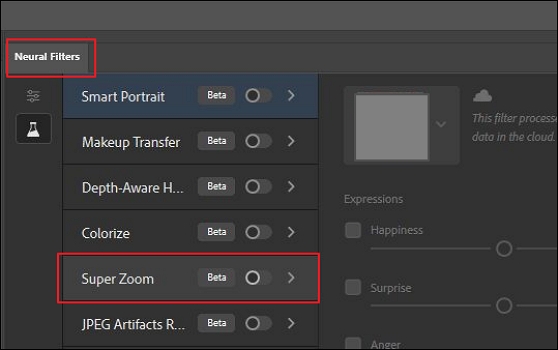-
![]() Windows向けデータ復旧
Windows向けデータ復旧
- Data Recovery Wizard Free購入ダウンロード
- Data Recovery Wizard Pro 購入ダウンロード
- Data Recovery Wizard WinPE購入ダウンロード
- Partition Recovery購入ダウンロード
- Email Recovery Wizard購入ダウンロード
- おまかせデータ復旧サービス
概要:
特に電子メールやメッセンジャーで送信される場合、圧縮された画像を受け取ることがよくあります。オリジナルコピーがない場合、このガイドを使って、様々なツールやソフトウェアを使って圧縮されすぎた写真を修正する方法を学びましょう。
魅力的で目を引く画像を作成し、CMSやソーシャルメディアなどにアップロードするために圧縮することができます! また、メールやWhatsAppで写真を共有すると、画像が圧縮されすぎてしまうことがあります。 特定のプラットフォームでの共有にはサイズ制限があるため、圧縮しなければならないこともあります。例えば、エラーメッセージが表示されることがあります:「画像が大きすぎます。圧縮率は20:1以下にしてください。」
いずれにせよ、過圧縮のために写真がぼやけたり、ピクセル化したりすることがあります。 そこで、問題が発生し、圧縮しすぎた写真を修正したい場合、ぼやけた写真を復元する方法をまとめました!
過度に圧縮された写真を修正する方法を見つける前に、その原因を知っておく必要があります。 圧縮の結果、あなたの完璧な瞬間や優れた写真は品質を失います。 過圧縮は、画像の鮮明さ、色の鮮やかさの低下、解像度の低下につながります。
ここでは、通常、過圧縮写真につながる4つの理由を紹介します:
このように、過度に圧縮された写真を扱うと、保存しようとしたオリジナルの瞬間の本質を捉えることができず、イライラすることがあります。幸いなことに、多くの場合、この問題を修正し、写真を元の状態に戻すことができます。
圧縮によって画質が低下していても、撮影当初からぼやけていても、AIツールを使えば簡単に修正できます。 グラフィックツールの専門知識がなくても、写真修復ソフトがあればもっと簡単にできます!
EaseUS Fixo Photo Repairは写真の魔術師のようなものです。 破損した写真や低画質の写真の品質を取り戻すために設計された信頼性の高いツールです。
EaseUS Fixoをダウンロードして、圧縮しすぎた写真を修正する方法をご覧ください。
1
大切な写真を復元・強化するこのツールに価値を見いだされたなら、その助けを広めてみませんか?お好きなソーシャルメディアでこのページをシェアして、お友達やご家族の大切な思い出を保存するお手伝いをしてください。
多くの場合、画像に必要なのは解像度を上げることだけで、画像增强ツールが役立ちます!しかし、現存する多くのツールの中には、効果的なアルゴリズムを使用していないものや、広告が多いもの、満足のいく結果が得られないものもあります。EaseUS Photo Enhancerは、そんな悩みを解決してくれます。
EaseUS Photo Enhancerは、写真のディテールを向上させ、ピクセルをシャープにする信頼できるパートナーです。強力で信頼性の高いオンラインツールで、粒状化した写真を簡単に修正し、これまでにない輝きを実現します。
EaseUS Photo Enhancerが活躍する場面はいくつかあります!
EaseUS Photo Enhancerの主な特徴は、ユーザーフレンドリーなインターフェイス、インスタント機能強化、高品質な結果、オンラインの利便性、安全性、セキュリティなどです。
ステップ1.EaseUS Enhancerを開き、画像をアップロードする
EaseUS Photo Enhancerのウェブページhttps://repair.easeus.com/photo-enhancer/。真ん中のプラスボタンをクリックして、補正したい画像をアップロードします。(写真を直接ボックスにドラッグすることもできます)。
ステップ2.開く]をクリックし、ビデオの修復を開始する
ファイルエクスプローラのウィンドウがポップアップしたら、写真を選択して「開く」をクリックすると、EaseUS Photo Enhancerがアップロードされ、補正されます。このオンラインツールを使って、簡単に画像のぼかしを取り除き、古い写真を復元し、白黒写真をカラー化することができます。
ステップ3.自動強化プロセスを待ち、写真をダウンロードする
EaseUS Photo Enhancerは自動的に画像を修復し、画質を向上させます。その後、自由に強化された写真をプレビューし、「ダウンロード」をクリックして保存することができます。
EaseUS Photo Enhancerがあなたの写真に素晴らしい効果を発揮したら、その秘密をお友達やフォロワーと共有してください!
ソフトウェアとオンラインツールを使用した2つの方法で、圧縮しすぎた問題を修正するポイントを得ました。しかし、あなたはこれを自分で行うことができます知っていますか?Photoshopを使えば、他のどの写真編集ソフトよりもずっとうまくできます!
ステップ1. Photoshopを起動し、シャープにしたい画像を開きます。
ステップ2. レイヤーパネルで、写真を含むレイヤーをクリックします。上部にある "フィルタ "メニューに移動します。
ステップ3. 柔軟性を維持し、写真に恒久的な変更を加えないようにするには、メニューから「スマートフィルター用に変換」を選択します。これを使えば、元の画像に手を加えることなく、PSで画像をシャープにすることができる。
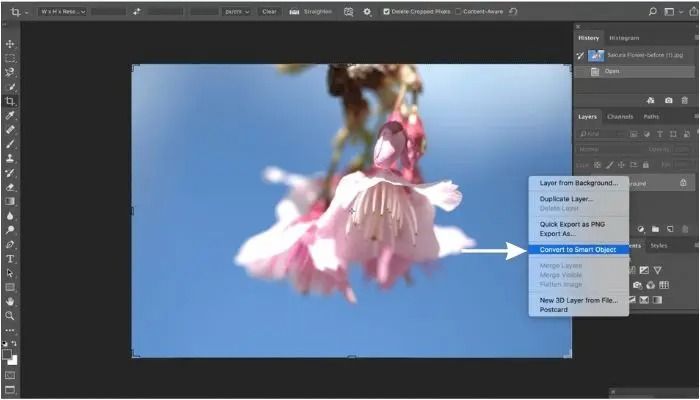
ステップ 4. 写真のレイヤーを選択し、スマートフィルターを有効にした状態でフィルターメニューに戻ります。そこから「シャープ」を選択し、「アンシャープマスク」を選択します。
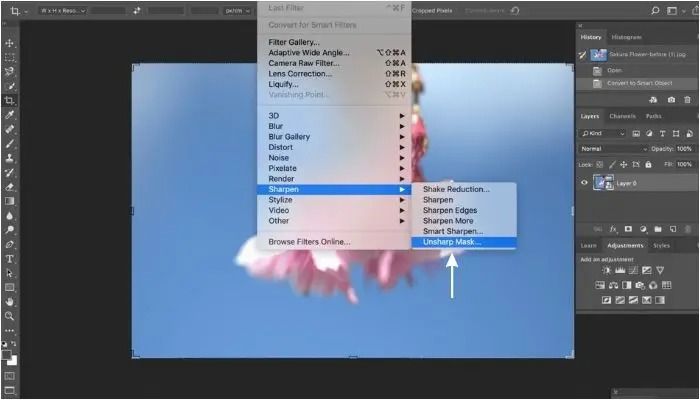
ステップ5. ダイアログボックスが表示され、シャープ効果を微調整するスライダが表示されます。
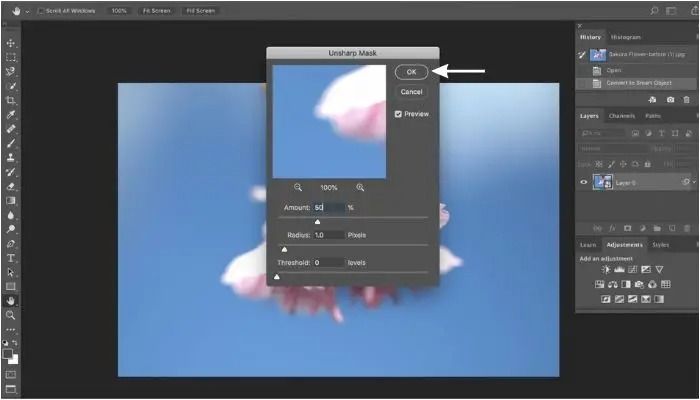
ステップ6. 画像に合った最高のシャープネスが得られるまで、スライダーを試してみてください。シャープにしすぎないようにバランスを取ることを忘れないでください。
ステップ7. シャープ効果に満足したら、画像を保存します。こうすることで、元の画像と鮮明化した画像の両方を手に入れることができます。
しかし、そのためには強力なデバイスと多くの編集作業が必要であり、サードパーティのツールが助けになる。
Photoshopで画像の解像度を上げる方法(クイックフィックス)
このチュートリアルでは、Photoshopで画像の解像度を上げる方法をご紹介します。推奨される画像解像度の詳細については、こちらをご覧ください。もっと読む >>
写真撮影は正確さが要求される芸術であり、シャープで鮮明な画像を撮影することは不可欠です。初心者でも愛好家でも、よりシャープな写真を撮るためのヒントをいくつか紹介しよう。
📌1.手を安定させる
手持ち撮影では、手ブレが起こりやすい。これを最小限に抑えるには、両手でカメラを体に密着させ、肘を内側に倒して安定させる。シャッターボタンを強く押したり、指を素早く上げたりするような急激な動きは避けましょう。
呼吸に気を配り、ゆっくりと息を止めたり吐いたりしながら撮影すると、手ブレを抑えることができる。撮影中の安定性を高めるために、楽で安定した手の位置を見つけましょう。
📌2.三脚を使う
三脚はカメラを安定させる頼もしい道具です。特に起伏のある場所では、三脚がしっかりと接地していることを確認し、急な動きを防ぐために脚を十分に伸ばします。三脚の高さを低くすると安定性が増します。高いアングルから撮影する場合は、三脚の脚の太い部分を伸ばします。
事故防止のため、カメラを三脚にしっかりと固定してください。長いレンズや重いレンズを使用する場合は、三脚カラーを使用してマウントし、重量のバランスを取ってください。
📌3.タイマーやリモコンを使う
シャッターボタンを素早く押すような小さな動きでもブレの原因になります。三脚や安定した場所にカメラを置いた状態で、セルフタイマーやリモコンを使うと、このようなリスクがなくなります。このテクニックは、星の軌跡や街の光の筋のような、シャープで長時間露光の写真を撮るのに特に有効です。
📌4.フォーカスの確認
ぼやけは不適切なピント合わせから生じます。正しい被写体にピントを合わせてください。オートフォーカスの場合は、シャッターボタンを半押しして被写体にピントを合わせてから撮影してください。
スマートフォンで撮影する場合は、タップ・トゥ・フォーカス機能を利用して、デバイスがピントを合わせる場所をコントロールできる。
📌5.手ブレ補正を有効にする
最近のカメラやレンズには、手ブレを補正する手ブレ補正機構(IS)が搭載されているものが多い。手持ち撮影では、焦点距離に合わせてシャッタースピードを設定するのが一般的。ISを使えば、より遅いスピードで撮影することができ、自由度が高まります。
しかし、三脚や安定した地面で撮影するときは、ISをオフにすることに注意してください。存在しない振動を補正しようとする可能性があり、画像のシャープネスに影響を与える可能性があります。どのような場合にISが有効か、試してみてください。
これらのヒントを実践することで、写真のシャープさと鮮明さを大幅に向上させることができる。
この記事では、圧縮されすぎた写真を修正する方法から、この種のミスを避けるための最善のヒントまで、多くの知識をご紹介してきました。それでは、よくある質問をご紹介しましょう:
1.写真が圧縮されすぎているとはどういうことですか?
過度に圧縮された写真は、サイズが大幅に縮小されるため、画質やディテールが低下し、多くの場合、ピクセル化や鮮明さの喪失につながります。
2.写真の圧縮を解除することはできますか?
過度に圧縮された写真を元の品質に完全に復元することは、データ損失が通常不可逆的であるため、困難である。
3.圧縮された画像は復元できますか?
ある程度の復元は可能だが、過度に圧縮された画像は永久的な画質劣化に見舞われることが多く、復元できる範囲は限られる。
4.画像を圧縮してファイルサイズを小さくするには?
さまざまなソフトウェアやオンラインツールを使って画像を圧縮することができます。通常、画質設定を調整したり、サイズを変更したりして、許容できる視覚的品質を維持しながらファイルサイズを小さくします。
これらの貴重な写真撮影のヒントに加え、EaseUS Fixo Photo Repairソフトウェアのご利用もご検討ください。このデジタル魔法の杖は、破損した写真や低画質の写真を簡単に蘇らせ、良い思い出を最高の状態に保ちます。この記事で取り上げたテクニックを完璧に補完してくれます。
EaseUS Fixo Photo Repairで写真の復元と編集の可能性を試してみることを強くお勧めします。今すぐダウンロードして、大切な瞬間をかつてないほど美しく保存しましょう。